스피커에서 윙윙거리는 소리를 수정하는 방법은 무엇입니까?
게시 됨: 2018-06-05이 문제를 빨리 해결하세요
Auslogics 전문가 팀에서 개발한 안전한 무료 도구를 사용하십시오.
- 사용하기 쉬운. 설치가 필요 없이 다운로드하고 실행하기만 하면 됩니다.
- 안전한. 당사 소프트웨어는 CNET에 포함되어 있으며 Silver Microsoft 파트너입니다.
- 무료. 우리는 완전히 무료 도구를 의미합니다.
Auslogics에 대한 자세한 내용을 참조하십시오. EULA 및 개인 정보 보호 정책을 검토하십시오.
'진실은 성가신 큰 파리와 같을 수 있습니다.- 털어버리면 윙윙거리는 소리가 돌아온다'
야히아 라바비디
당신의 스피커가 당신의 귀를 즐겁게 해준다는 것은 말할 나위도 없습니다. 즉, 여기에 있는 경우 사운드 장치가 분출하는 성가신 윙윙거림 덕분에 좋아하는 오디오를 즐기지 못할 가능성이 큽니다. 불행히도, 이러한 역경은 오늘날 어떤 스피커도 소리 문제에서 자유롭지 않기 때문에 매우 일반적입니다. 하지만 좋은 소식은 문제의 문제를 100% 해결할 수 있다는 것입니다. 스피커에서 윙윙거리는 소리를 멈추는 방법에 대한 상위 7가지 팁을 확인하세요.
1. 볼륨 확인
윙윙거리는 스피커는 정말 성가신 일이지만 아주 사소한 문제일 수 있습니다. 무엇보다도 먼저 볼륨 레벨을 확인하십시오. 스피커 최대 용량의 75% 이상이어야 합니다. 따라서 스피커의 볼륨을 조정하고 문제가 해결되었는지 확인하십시오.
2. 오디오 케이블 및 포트 확인
오디오 케이블이나 포트가 윙윙거리는 문제의 원인일 수 있습니다. 따라서 다른 포트나 케이블로 전환하여 문제가 지속되는지 확인하는 것이 좋습니다. 이 절차는 범인을 식별하는 데 도움이 될 수 있습니다.
3. 드라이버 업데이트
스피커에서 윙윙거리는 소리가 나는 문제를 해결하는 방법이 계속 궁금하다면 오디오 드라이버를 자세히 살펴보아야 합니다. 결함이 있거나 손상되었을 수 있습니다.
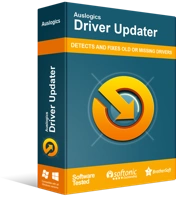
Driver Updater로 PC 문제 해결
불안정한 PC 성능은 종종 오래되거나 손상된 드라이버로 인해 발생합니다. Auslogics Driver Updater는 드라이버 문제를 진단하고 이전 드라이버를 한 번에 또는 한 번에 하나씩 업데이트하여 PC를 보다 원활하게 실행할 수 있도록 합니다.
이와 같은 상황에서는 수동으로 업데이트할 수 있습니다. 드라이버 문제를 해결하는 이 방법은 시간이 많이 걸리지만 일부 사용자는 자신의 방식으로 작업을 수행하는 것을 선호합니다. 따라서 이러한 경우 필요한 정확한 드라이버 버전을 파악해야 합니다. 이를 위해 하드웨어 설명서를 확인하는 것이 좋습니다. 요점은 드라이버 업데이트는 섬세한 절차라는 것입니다. 잘못된 드라이버를 다운로드하고 설치하면 충돌, 지연 및 부팅 문제와 같은 심각한 오작동이 발생할 수 있습니다. 이러한 드라마를 방지하려면 각별히 주의해야 합니다.
그럼에도 불구하고 내장된 장치 관리자 도구를 사용하면 오디오 드라이버 업데이트 프로세스를 자동화하는 데 도움이 되는 다른 솔루션을 선택할 수도 있습니다. 이 옵션은 하드웨어와 호환되는 드라이버를 찾는 책임이 운영 체제이기 때문에 더 안전하므로 인적 오류의 위험이 없습니다.
장치 관리자를 사용하여 오디오 드라이버를 업데이트하는 방법은 다음과 같습니다.
윈도우 7작업 표시줄에서 Windows 로고 아이콘을 찾아 클릭하여 시작 메뉴를 엽니다.
윈도우 8(8.1)작업 표시줄에서 Windows 로고 아이콘을 찾습니다.
윈도우 10키보드에서 Windows 로고 키와 문자 X 키 바로 가기를 사용합니다.
운영 체제가 온라인에서 필요한 드라이버를 검색할 수 있도록 하는 옵션을 선택하는 것이 중요합니다.

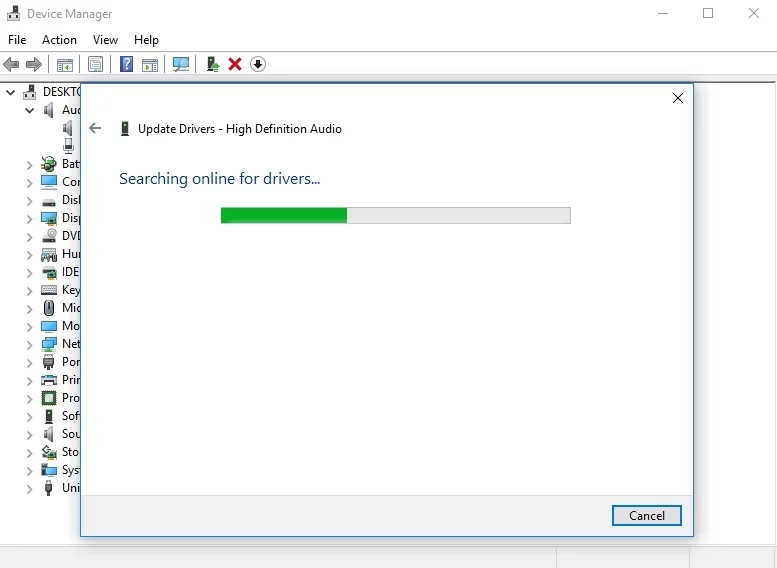
계속 진행하려면 컴퓨터를 다시 시작하고 윙윙거리는 소리 문제가 지속되는지 확인합니다.
알아야 할 것은 장치 관리자 방법이 결코 완벽하지 않다는 것입니다. 예를 들어 문제의 애플릿이 필요한 드라이버를 찾지 못할 수 있습니다. 또한 드라이버 업데이트가 필요한 모든 하드웨어에 대해 위의 지침을 사용해야 합니다. 따라서 귀하에게 적합한 소프트웨어를 사용하는 것이 좋습니다. 예를 들어, Auslogics Driver Updater는 스피커와 관련된 드라이버뿐만 아니라 클릭 한 번으로 모든 드라이버를 스캔하고 업데이트합니다. 분명히 이렇게 하면 많은 시간과 노력을 절약할 수 있습니다. 또한 중요한 것은 이 직관적이고 저렴한 도구가 시스템에 가장 적합한 드라이버(정확하게는 최신 제조업체 권장 버전)를 설치한다는 것입니다. 이는 필연적으로 더 나은 PC 성능과 사용자 경험을 의미합니다.
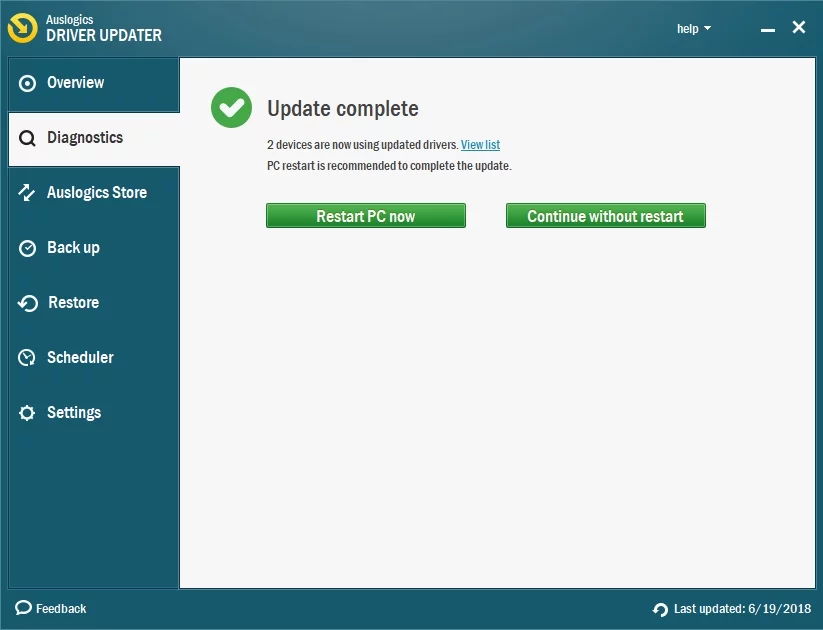
4. 변압기 점검
드라이버를 업데이트해도 소용이 없으면 변압기를 검사해야 합니다. 이상하게 작동하거나 불안정하거나 너무 많은 관심을 끌고 있는 경우 더 이상 지체하지 말고 새 변압기로 전환해야 합니다.
5. 접지 루프 수정
지금까지 운이 없습니까? 그런 다음 접지 루프가 스피커에서 윙윙거리는 소음이 나오는 이유일 가능성이 큽니다. 간단히 말해서 접지 루프는 AC 소스 또는 장비의 서로 다른 접지 전위가 충돌하여 발생하며 이로 인해 청각적 또는 시각적 잡음이 발생합니다. 이러한 경우에 해야 할 일은 접지 절연기를 구입하는 것입니다. 그러면 윙윙거리는 문제가 해결되어 오디오를 다시 즐길 수 있습니다.
6. 주파수 간섭 방지
요즘 우리 집은 말 그대로 현대적인 장치로 빛납니다. 사실, 우리는 노래하고 춤추는 장치가 너무 많아서 종종 지속적인 주파수 간섭 문제를 야기합니다.
이런 경우 윙윙거리는 스피커 근처에 있는 기기의 전원을 끄고 플러그를 뽑으십시오. 이 방법으로 문제가 해결되면 해당 장치를 한 번에 하나씩 켜서 어느 것이 범인인지 알아내십시오. 확인이 끝나면 스피커를 윙윙거리는 성가신 장치에서 멀리 떨어뜨리십시오.
7. 오디오 설정 조정
위의 해결 방법 중 어느 것도 스피커에서 윙윙거리는 소리가 나는 문제를 해결하는 데 도움이 되지 않았다면 오디오 설정을 구성해야 합니다.
- 시작 메뉴를 열고 제어판으로 이동합니다.
- 하드웨어 및 소리 섹션을 클릭합니다. 그런 다음 소리를 클릭하십시오.
- 재생 탭에서 스피커 장치를 찾습니다.
- 그것을 마우스 오른쪽 버튼으로 클릭하고 속성을 선택하십시오.
- 개선 사항 탭으로 이동합니다.
- 모든 개선 사항 비활성화 옵션을 찾습니다. 체크되어 있으면 체크를 해제합니다.
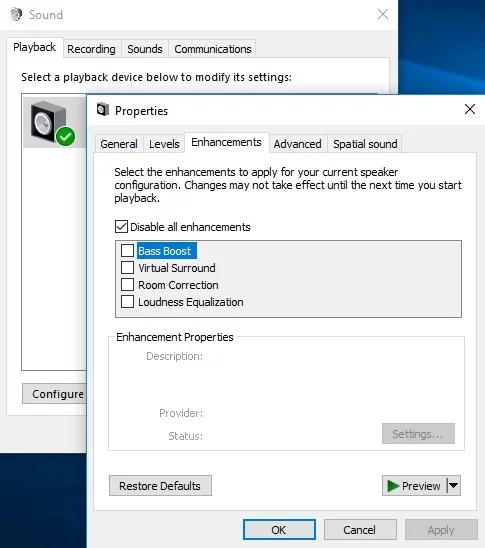
- 적용 및 확인을 클릭하여 변경 사항을 저장합니다.
이제 스피커를 통해 윙윙거리는 소리가 들리지 않기를 바랍니다.
이 문제에 대한 아이디어나 질문이 있습니까?
여러분의 의견을 기다리고 있습니다!
